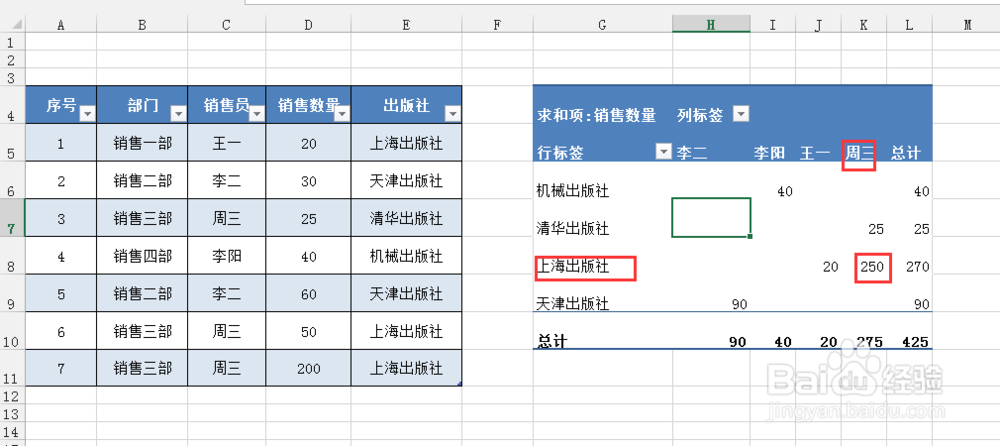1、首先,下图是数据源,这是我建的一个比较简单的数据源。
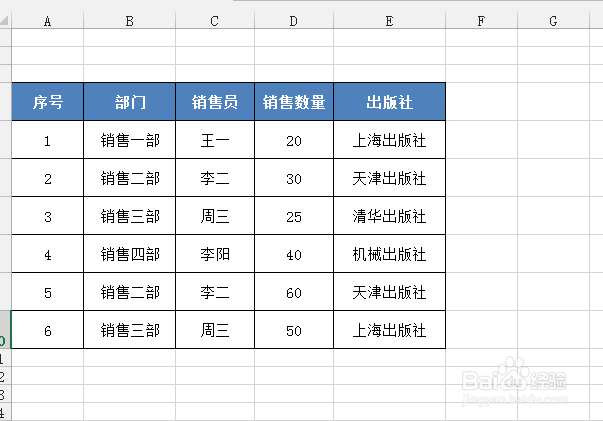
2、第二步,选中数据源区域,点击菜单栏“插入”-“表格”按扭,出现下图所示的对话框。表数据的来源,已默认选中数据区域,再点确定按扭。
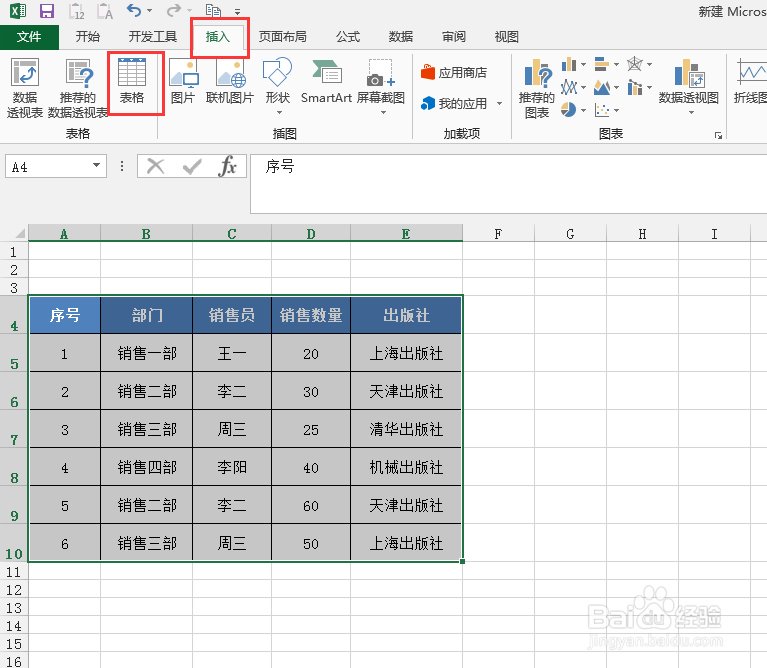
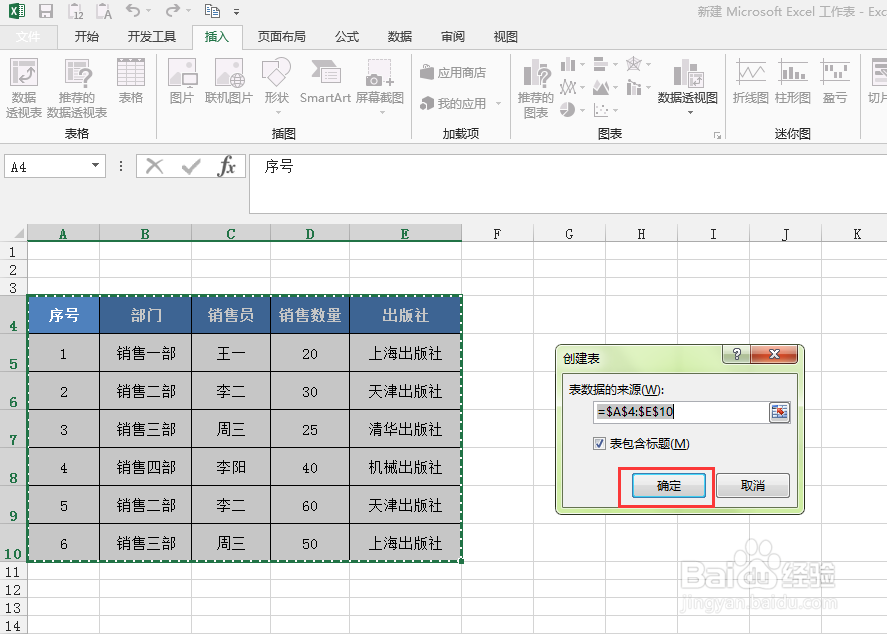
3、第三步,我们观察到数据源的表头发生了改变,多了筛选的下拉按扭,这就是我们所插入的表格所发生的改变,我们查看一下菜单栏“公式”--“名称管理器”,发现在弹出的对话框中有一个名为“表1”的工作薄。一会我们就会用到这个表。
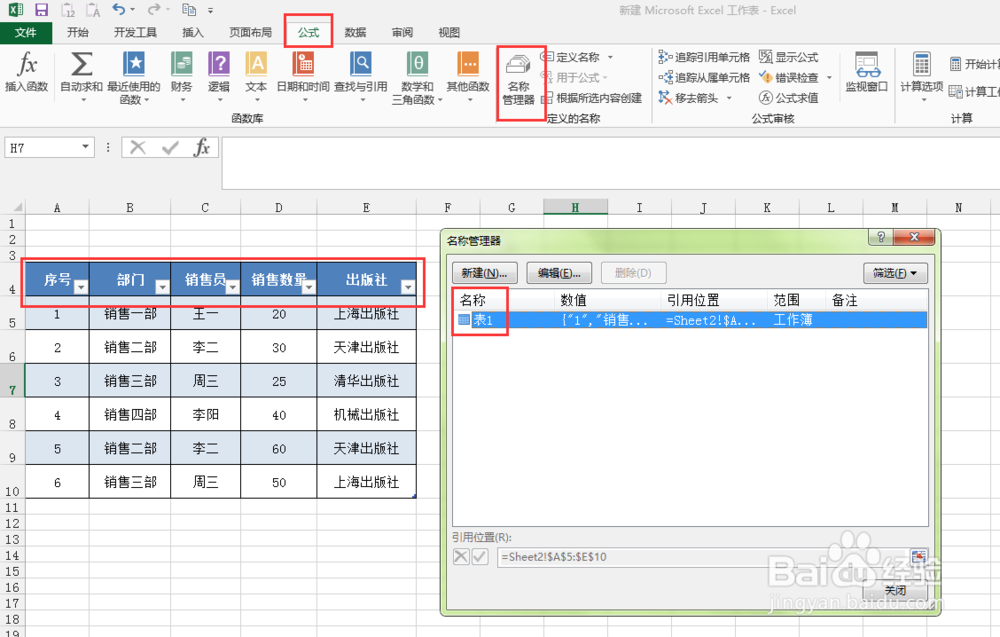
4、第四步,先选中数据源区域,点击菜单栏“插入”--“数据透视表”此时,在弹出的对话框中我们发现“表或区域”位置,默认选择了刚才所说的“表1”的工作薄,下方选择现有工作表,选择一个位置,点确定按扭。
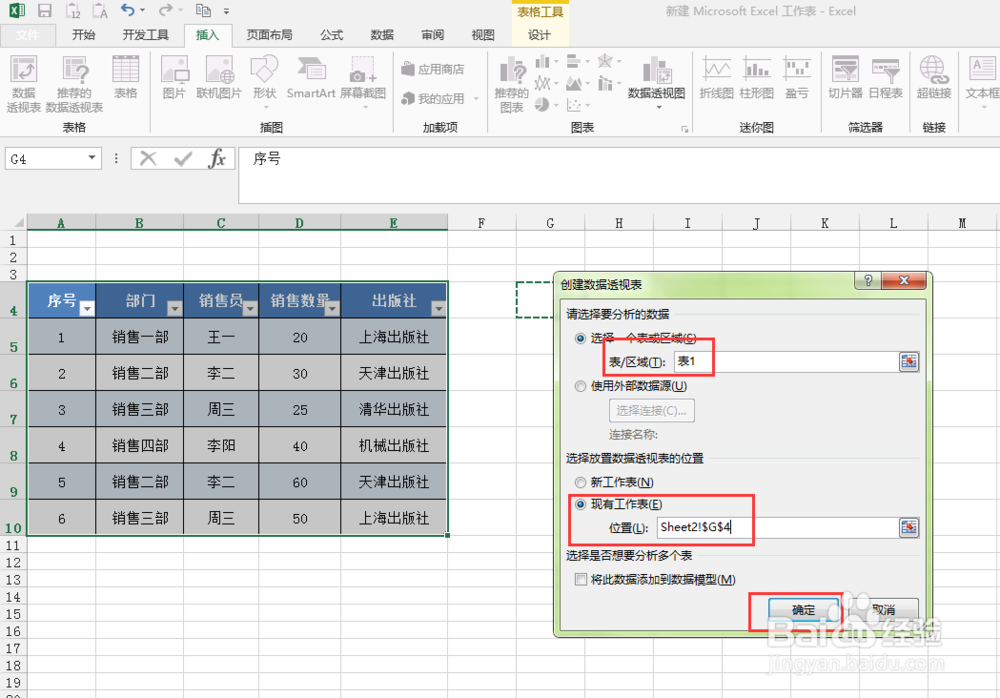
5、第五步,出现我们平时创建普通数据透视表的界面,我们把需要的字段拖动到相应的行和列及值的区域内。此时,数据透视表基本完成。
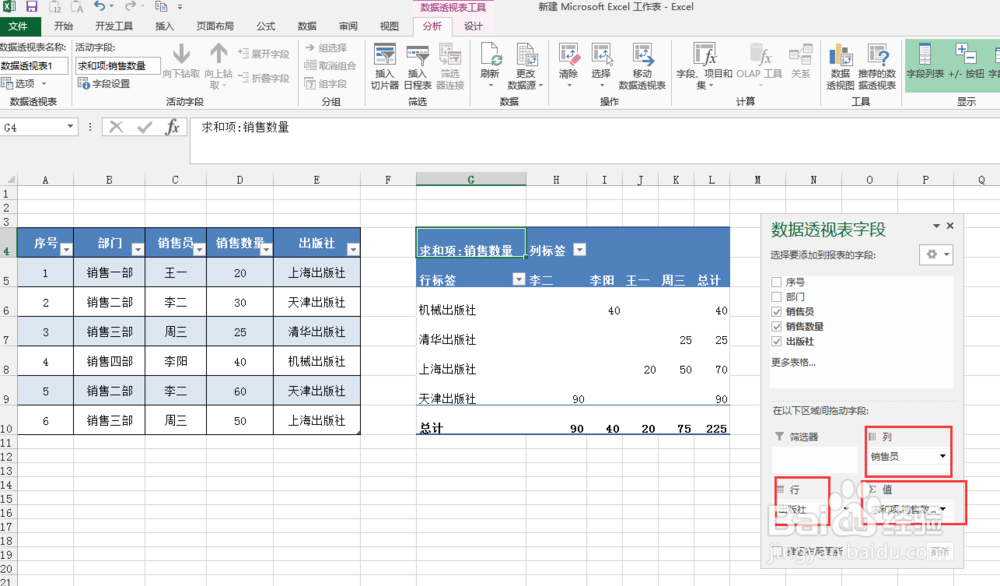
6、第六步,我们把数据源做下改变,看看数据透视表有没有跟着改变。在最下面加入一列数据。此时我们发现数据透视表没有发生变化,没关系,我们只要在数据透视表上点击右键--刷新,就OK了。
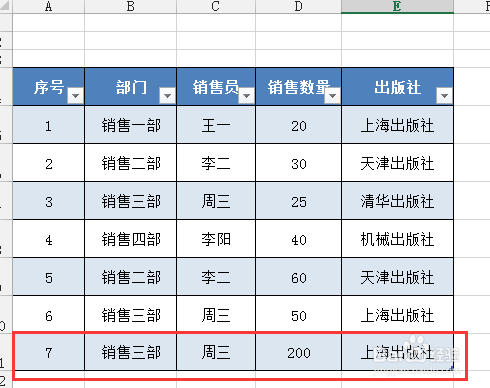
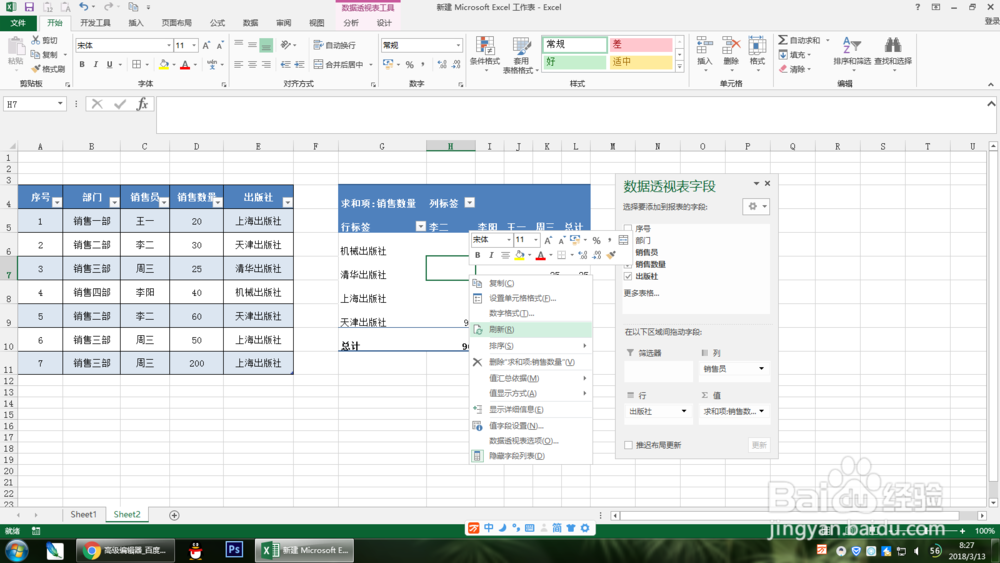
7、我们发现数据透视表的数据跟着数据源的改变也发生了改变。这样只要数据源改变,我们在数据透视表上刷新就可以了,再也不用每次通过改变数据源的方式改变了。